Démarrage rapide : Créer un cadre cartouche
Niveau de difficulté :Intermédiaire
En quelques étapes seulement, vous pouvez créer un cadre cartouche pour enregistrer et mettre à jour des informations fondamentales sur votre projet. Les cadres cartouches combinent les cadres et les cartouches en un seul objet qui permet à la fois d'afficher et de conserver des informations sur votre projet. Les styles de cadre cartouche peuvent être créés et ajoutés à une seule ou à plusieurs planches de présentation dans un document. Les cadres cartouches sur mesure peuvent être sauvegardés dans un modèle avec les normes de votre entreprise pour être utilisés dans tous les projets.
Dans cette rubrique, vous apprendrez à créer un cadre cartouche personnalisé en partant d’un style de cadre cartouche existant, à lier les données de votre document et à l'utiliser sur toutes les planches de présentation de votre document. Des styles de cadre cartouche personnalisés peuvent également être créés et enregistrés dans le Gestionnaire des ressources. Voir Concept : Cadres cartouches et Flux de production : Définir et gérer les cadres cartouches pour en savoir plus sur la création de cadres cartouches dans Vectorworks.
L'emplacement des commandes et des outils varie en fonction de la configuration. Vous pouvez apprendre à utiliser la fonction de recherche rapide pour trouver rapidement des commandes ou des outils (voir Recherche rapide). Vous pouvez également consulter le fichier PDF « Commandes et outils » dans l'aide en ligne de Vectorworks.
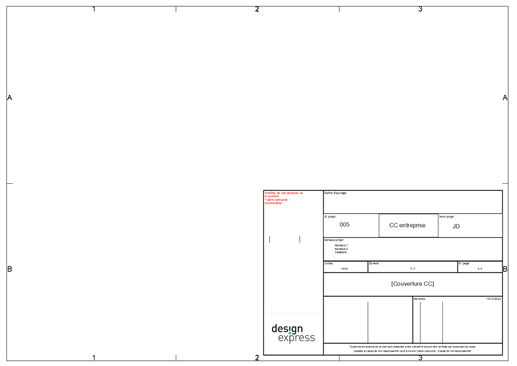
Insérer un cadre cartouche
Commençons par créer un cadre cartouche à l'aide d'un style existant dans le Gestionnaire des ressources.
Sélectionnez Nouveau pour ouvrir un nouveau fichier vierge. Le dessin s'ouvre en vue Plan 2D.
Sélectionnez Créer une planche de présentation dans le menu « Options de calque » de la Barre d'affichage et cliquez sur OK pour accepter les paramètres par défaut. Voir Créer des calques ou des planches de présentation pour plus d’informations.
Cliquez sur l'outil Cadre cartouche  et sur le mode Insertion par point unique
et sur le mode Insertion par point unique  pour insérer le cadre cartouche sans rotation.
pour insérer le cadre cartouche sans rotation.
Cliquez dans le dessin pour placer l’objet. Par défaut, le cadre cartouche s'aligne sur la zone d’impression. Un cadre cartouche est placé dans le dessin.
La première fois que vous utilisez l’outil dans un fichier, la boîte de dialogue Préférences cadre cartouche s’ouvre. Cliquez sur la liste Style et sélectionnez une ressource dans le Sélecteur de ressources, par exemple « Cadre cartouche A ». Lorsque vous sélectionnez un style, les paramètres sont définis par le style et sont grisés.
Éditer un cadre cartouche
Vous pouvez modifier les paramètres du cadre cartouche ou modifier la mise en page en entrant dans le mode d'édition d'objets. Vous pouvez également apporter d'autres modifications en combinant le mode d'édition d'objets et la palette Info Objet pour lier les objets texte aux données du format de base de données du cadre cartouche.
Éditer les paramètres du cadre cartouche
Commençons à éditer les paramètres du cadre cartouche. Tout d'abord, nous devons convertir le cadre cartouche en objet sans style.
Cliquez sur Préférences cadre cartouche dans la palette Info Objet pour ouvrir la boîte de dialogue, puis cliquez sur Sans style dans la liste Style. Les paramètres restent les mêmes, mais ils sont tous définis par exemplaire et peuvent être modifiés.
Nous pouvons ensuite modifier les paramètres. Cliquez sur la catégorie « Zones/Grilles » et sélectionnez Afficher les grilles. Vous les verrez apparaître dans l'aperçu à droite.
Sélectionnez la catégorie « Projet » et cliquez sur Gérer les données du projet. Cochez le champ « ID ». Cliquez sur OK et saisissez 005 dans le champ « ID ». Saisissez ensuite votre nom comme Concepteur.
Sélectionnez la catégorie « Planche de présentation » et saisissez un Titre de planche de présentation, par exemple « Couverture CC ». Saisissez ensuite 001 comme Numéro de page.
Éditer la mise en forme du cadre cartouche
Modifions la mise en page en utilisant le mode d'édition d'objets.
La boîte de dialogue « Préférences cadre cartouche » étant toujours ouverte, sélectionnez la catégorie « Cartouche », puis sur Éditer mise en forme. Si vous avez déjà fermé la boîte de dialogue, vous pouvez également cliquer sur Éditer mise en forme dans la palette Info Objet.
Un cadre coloré indique que vous êtes en mode d'édition d'objets et que vous pouvez éditer des objets individuels dans la mise en forme.
Ajoutez le logo de votre entreprise au cartouche. Sélectionnez le logo dans le sous-dossier « Cadre cartouche - Composants » du dossier « Style de cadre cartouche ». Choisissez d’éditer les composants 2D. Ensuite, sélectionnez Fichier > Importer > Importer image. Sélectionnez un fichier, et cliquez sur OK. Cliquez sur l'outil Sélection  , et utilisez-le pour déplacer l'image et la redimensionner pour qu'elle s'adapte à l'espace. Fermez ensuite la fenêtre d’édition du symbole pour revenir à l’édition de la mise en forme.
, et utilisez-le pour déplacer l'image et la redimensionner pour qu'elle s'adapte à l'espace. Fermez ensuite la fenêtre d’édition du symbole pour revenir à l’édition de la mise en forme.
Ajoutons quelques objets supplémentaires au cartouche. Cliquez sur l'outil Rectangle  et sur le mode D’après diagonale
et sur le mode D’après diagonale  . Placez le curseur sur la ligne supérieure du cartouche à côté du texte du champ « Titre ». Cliquez pour définir le point de départ ; déplacez le curseur jusqu'à ce que le rectangle ait la taille souhaitée (la même largeur que la rangée supérieure du cartouche et une longueur suffisante pour créer deux rectangles de taille égale de part et d’autres du titre du projet). Cliquez à nouveau pour définir le rectangle.
. Placez le curseur sur la ligne supérieure du cartouche à côté du texte du champ « Titre ». Cliquez pour définir le point de départ ; déplacez le curseur jusqu'à ce que le rectangle ait la taille souhaitée (la même largeur que la rangée supérieure du cartouche et une longueur suffisante pour créer deux rectangles de taille égale de part et d’autres du titre du projet). Cliquez à nouveau pour définir le rectangle.
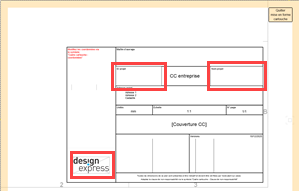
Cliquez sur l'outil Texte  , et placez une zone de texte dans la première nouvelle section que vous avez créée avec le rectangle. Sélectionnez l'option 7 pt pour la Taille dans la palette Info Objet. Saisissez « ID projet » dans le champ. Ensuite, placez une zone de texte sous celle que vous venez de créer et modifiez la taille en 14 pt. Saisissez le mot « Numéro » en tant que texte de remplacement jusqu'à ce que nous lions le texte dans la section suivante. Ensuite , placez une zone de texte dans la deuxième nouvelle section que vous avez créée avec le rectangle. Sélectionnez l'option 10 pt pour la Taille dans la palette Info Objet. Saisissez « Concepteur projet » dans le champ. Ensuite, placez une zone de texte sous celle que vous venez de créer et modifiez la taille en 18 pt. Saisissez les mots « Concepteur projet » en tant que texte de remplacement jusqu'à ce que nous lions le texte dans la section suivante.
, et placez une zone de texte dans la première nouvelle section que vous avez créée avec le rectangle. Sélectionnez l'option 7 pt pour la Taille dans la palette Info Objet. Saisissez « ID projet » dans le champ. Ensuite, placez une zone de texte sous celle que vous venez de créer et modifiez la taille en 14 pt. Saisissez le mot « Numéro » en tant que texte de remplacement jusqu'à ce que nous lions le texte dans la section suivante. Ensuite , placez une zone de texte dans la deuxième nouvelle section que vous avez créée avec le rectangle. Sélectionnez l'option 10 pt pour la Taille dans la palette Info Objet. Saisissez « Concepteur projet » dans le champ. Ensuite, placez une zone de texte sous celle que vous venez de créer et modifiez la taille en 18 pt. Saisissez les mots « Concepteur projet » en tant que texte de remplacement jusqu'à ce que nous lions le texte dans la section suivante.
Utilisez l'outil Sélection  pour déplacer les zones de texte afin de les aligner sur celles de la section « Titre ».
pour déplacer les zones de texte afin de les aligner sur celles de la section « Titre ».
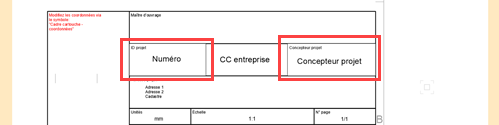
Lier le texte du cadre cartouche aux données du projet
Maintenant que nous avons mis en place le cadre cartouche, nous allons lier les formats de base de données aux champs de texte dans le style de cadre cartouche que vous avez créé afin que le texte soit mis à jour automatiquement lorsque les données sont modifiées.
Pour lier des données au texte du cadre cartouche :
Si vous n'êtes pas encore en mode d'édition d'objets depuis la dernière étape, cliquez sur Éditer mise en forme dans la boîte de dialogue ou dans la palette Info Objet.
Sélectionnez la zone de texte « Nombre ». La palette Info Objet identifie désormais l'objet comme « Texte dans cartouche ».
Sélectionnez Lier la valeur dans le Type de données de la section « Données du cartouche » de la palette Info Objet.
Sélectionnez Projet.ID pour le Paramètre. Le paramètre ID 005 de la catégorie « Projet » apparaît dans le cadre cartouche.
Sélectionnez la zone de texte « Concepteur projet ».
Sélectionnez Lier la valeur dans le Type de données de la section « Données du cartouche » de la palette Info Objet.
Sélectionnez Projet.Concepteur pour le paramètre Paramètre. Le contenu du paramètre Concepteur dans la catégorie « Projet » apparaît maintenant. Si les champs des bases de données sont édités dans les préférences du cadre cartouche et définis différemment pour chaque cartouche, le cadre de texte se met à jour automatiquement. Pour plus d'informations sur la création d'une combinaison d'informations, voir la section Lier le texte d’un cartouche à des bases de données.
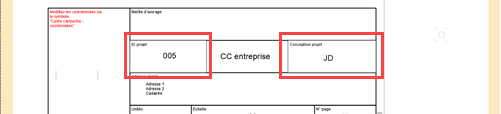
Cliquez sur Quitter mise en forme cartouche dans le coin supérieur droit de la zone de dessin pour quitter le mode d'édition d’objets.
Insérer le cadre cartouche sur plusieurs planches de présentation
Les cadres cartouches peuvent facilement être ajoutés aux autres calques de votre projet à l'aide de la commande Dupliquer sur les autres calques/planches. Cette commande ajoute le cadre cartouche que vous avez créé aux planches de présentation sélectionnées qui n'ont pas encore de cadre cartouche.
Tout d'abord, nous devons ajouter d'autres planches de présentation. Pour ajouter un cadre cartouche à plusieurs planches de présentation :
Sélectionnez Créer une planche de présentation dans la liste Options calques de la Barre d'affichage.
Saisissez un nom unique pour chaque planche de présentation dans la zone Titre planche de présentation.
Une fois que vous disposez d'autant de planches de présentation que vous le souhaitez, sélectionnez la planche de présentation d'origine avec le cadre cartouche dans la liste des Calque actif de la Barre d'affichage.
Cliquez avec le bouton droit de la souris sur le cadre cartouche dans le dessin, et sélectionnez Dupliquer sur les autres calques/planches dans le menu contextuel.
La boîte de dialogue « Sélectionner calques » s’ouvre, et reprend tous les calques/planches du document qui n’ont pas encore de cadre cartouche.
Cliquez dans la colonne Sélectionner pour cocher chaque calque/planche devant recevoir une copie du cadre cartouche sélectionné. Cliquez sur Sélectionner/Désélectionner tout si nécessaire pour sélectionner les éléments plus rapidement.
Une copie du cadre cartouche sélectionné est placée sur tous les calque/planche cochés. Les données de chaque planche de présentation sont mises à jour automatiquement si l'option Lier automatiquement aux données du dessin est sélectionnée dans la catégorie « Cartouche » de la boîte de dialogue « Préférences cadre cartouche » pour le cadre cartouche dupliqué. Vous verrez que le texte du titre de la planche de présentation liée s'affiche correctement dans le cartouche de chaque planche de présentation.
Vous pouvez également cliquer avec le bouton droit de la souris sur le calque cartouche et sélectionner Nouveau style d'objet à partir d'un objet sans style pour enregistrer le cadre cartouche personnalisé en tant que style de cadre cartouche dans la bibliothèque de ressources en vue d'une utilisation ultérieure.
Il existe de nombreuses autres options à prendre en compte lors de l'insertion de cadres cartouche, comme l'utilisation de différents styles de cadre cartouche sur les différentes planches de présentation d'un fichier. Maintenant que vous connaissez les bases, vous pouvez utiliser ces connaissances pour créer des objets qui correspondent à vos besoins.
